Один из самых простых способов сделать загрузочную флешку — с помощью программы Ultra ISO.
Ссылку на программу можете легко найти в поисковике. Достаточно будет даже Portable версии.
В данной теме рассмотрим два варианта создания загрузочной флешки, самые распространенные:
— Создание загрузочной флешки из образа. Например: *.iso.
— Создание загрузочной флешки с диска.
По данному принципу создаются все загрузочные флешки, установочные флешки, live-usb тоже аналогично записываются. Поэтому поехали читать.
1. Начнем с создания загрузочной флешки из файла *.iso.
1. Запускаем программу UltraISO. Вставляем USB флешку в ноутбук или компьютер, на который будем делать запись.
2. Переходим в панель меню для того, что бы выбрать и добавить образ в программу, из которого будет создавать загрузочную флешку.
«Файл — Открыть …» и выбираем наш файл с расширением *.iso.
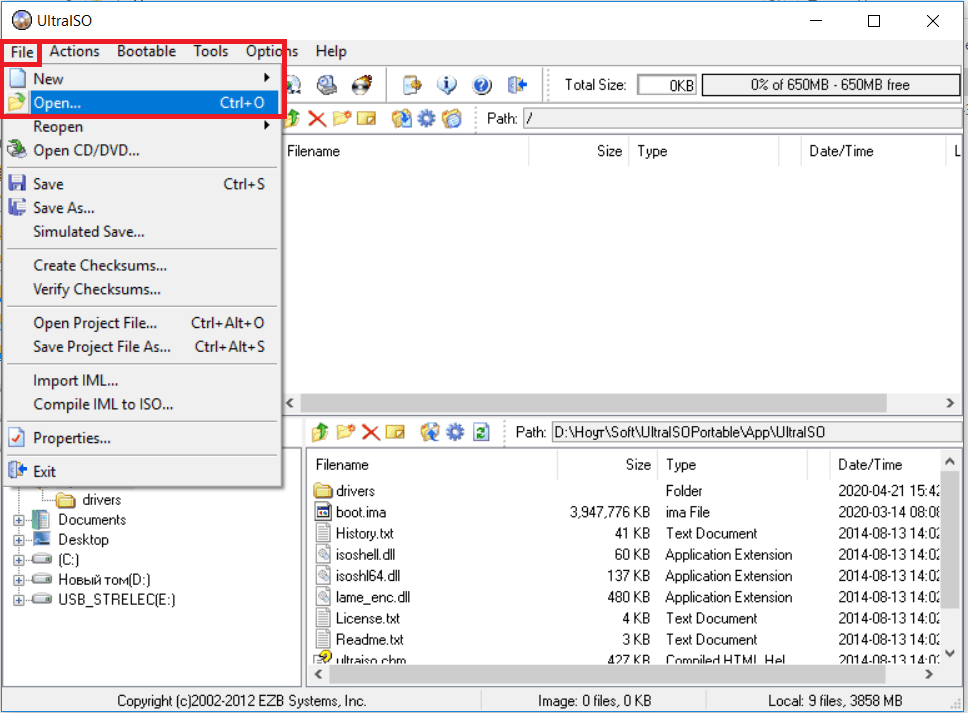
3. Видим, что содержимое образа у нас отображается в «распакованном» виде.
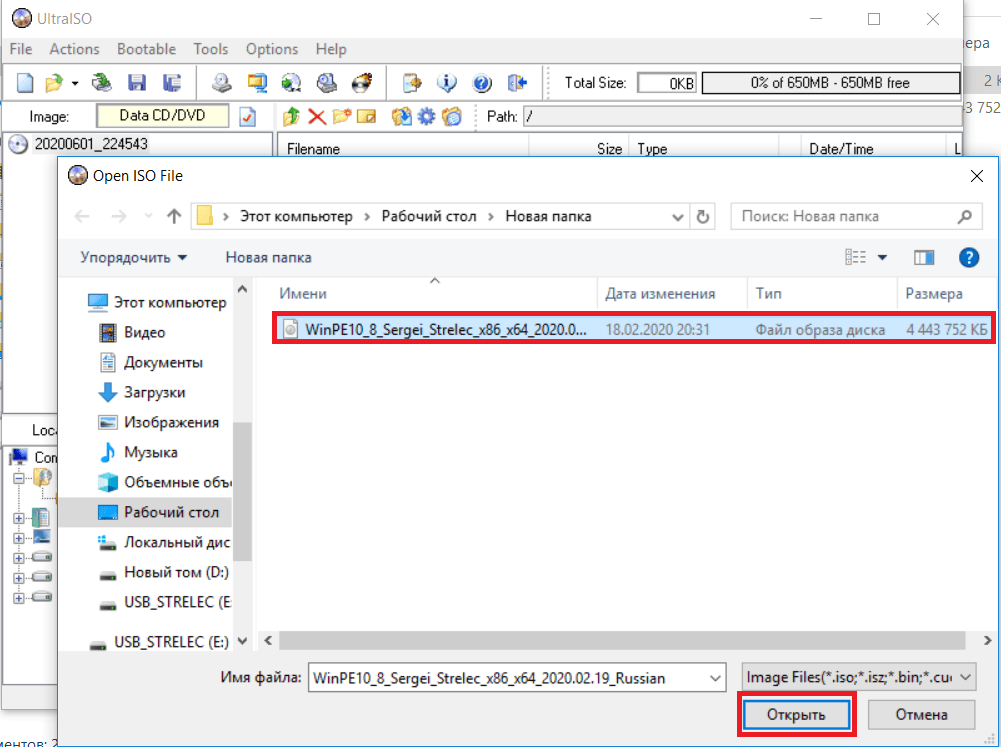
4. Осталось все правильно записать на флешку.
Переходим в главное меню «Самозагрузка — Записать образ Жесткого диска…».
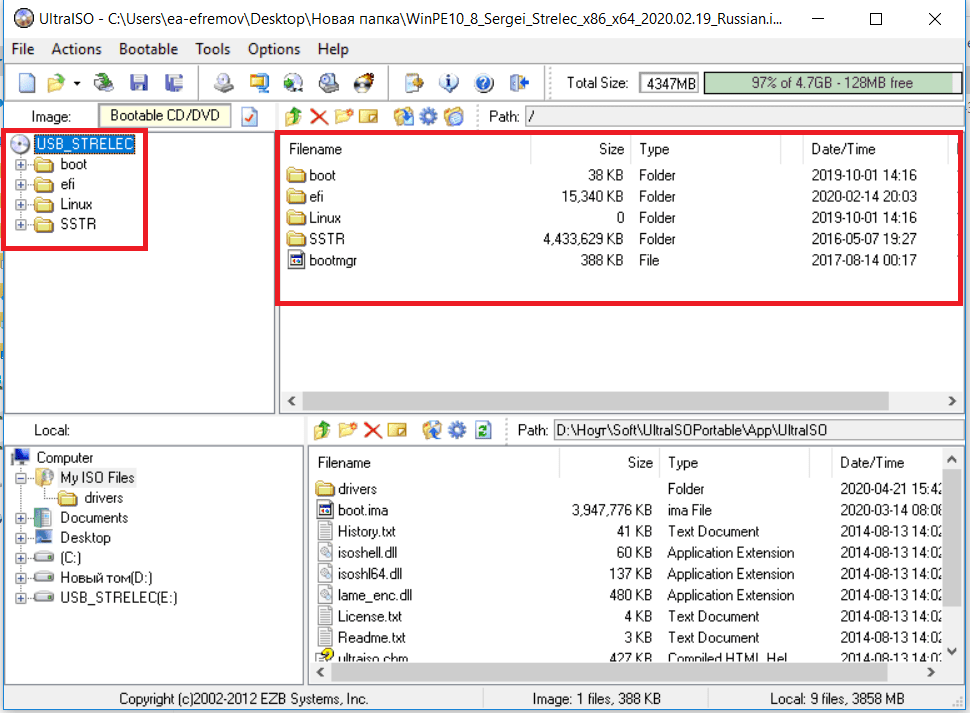
5. В открывшемся окне, в меню «Disk Drive» через открывающийся список выбираем нашу USB-флэшку.
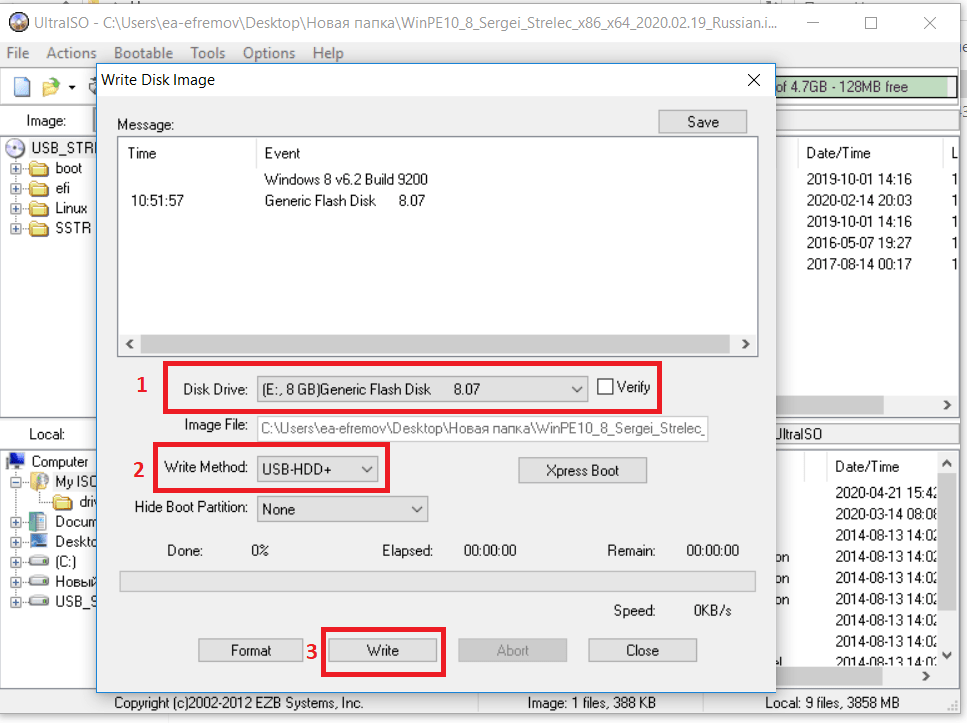
В меню «Метод записи» выбираем «USB-HDD+».
И нажимаем кнопку «Записать».
6. После нажатия кнопки «Записать» появится сообщение с содержанием
«Внимание! Вся информация на диске будет стерта! Вы точно уверены, что хотите продолжить?» , на которое нам нужно согласиться — «Да».
Осталось дождаться окончания записи и наша загрузочная флэшка готова. Длительность зависит от размера исходного образа и скорости записи флешки.
2. Создание загрузочной флешки с CD\DVD диска.
Здесь у нас вместо образа, который мы скачали выше и залили для загрузочной флэшки, будет использоваться CD или DVD диск. В целом принцип тотже самый:
1. В главном меню выбираем «Файл — Открыть CD/DVD…».
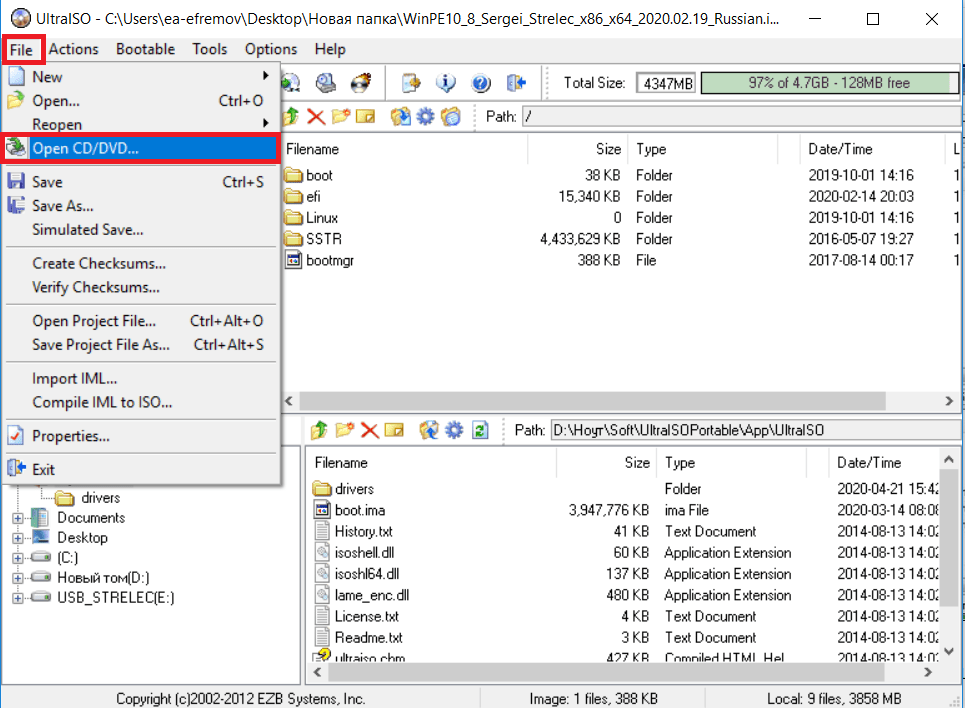
2. Появляется окно где вы выбираем наш CD/DVD-привод с нашим диском.
3. Далее возвращаемся в начало инструкции к 4 пункту и продолжаем.